-
详细教您win10关闭小娜的方法
- 2019-04-27 12:24:00 来源:windows10系统之家 作者:爱win10
微软cortana也叫微软小娜,是微软研发的全球第一款个人智能助理。微软cortana能够了解用户的喜好和习惯,不少用户觉得微软cortana会盗用隐私,所有不想使用微软cortana,那么就来看看关闭微软cortana的操作步骤吧!
在我们使用的win10系统中存在一个非常实用的功能—微软小娜,但是对于一些喜欢安静的朋友来说小娜有点烦人,为了让这类人群更好的使用win10系统,下面小编就来说说关闭小娜的方法。
win10关闭小娜的方法
1.鼠标点击桌面左下角的开始按钮,进入下一步。
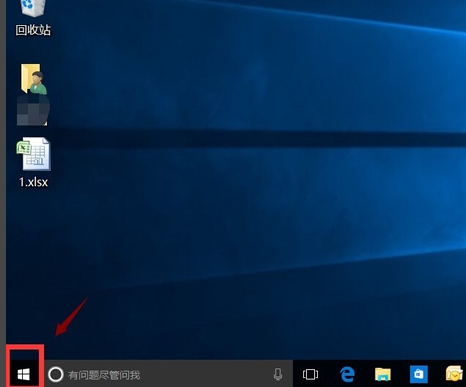
win10关闭小娜系统软件图解1
2.在开始菜单中点击设置选项打开。
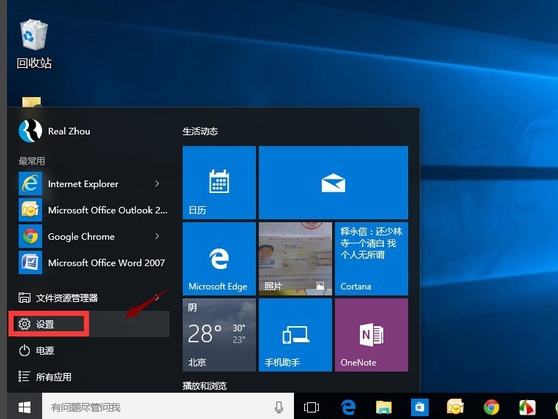
win10关闭小娜系统软件图解2
3.在设置界面中点击隐私选项打开。
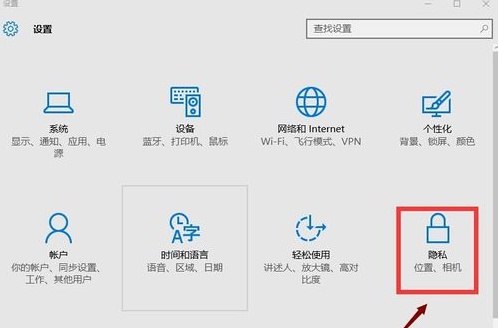
关闭小娜系统软件图解3
4.然后在左侧界面中选择语音,墨迹书写和键入选项,进入下一步。

win10关闭小娜系统软件图解4
5.然后点击右侧界面的停止收集有关我的信息按钮,进入下一步。

微软cortana系统软件图解5
6.点击关闭按钮,这样小娜就可以关闭了。
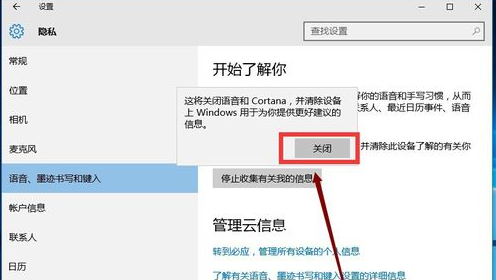
关闭小娜系统软件图解6
7.关闭成功后会出现了解我按钮。这样小娜就已经关闭成功了。
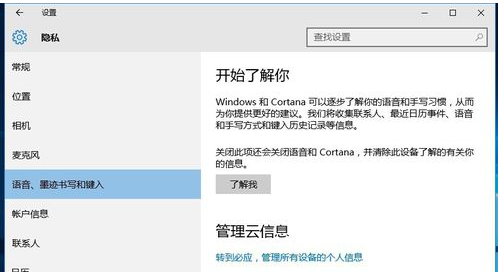
关闭cortana系统软件图解7
猜您喜欢
- win10一开机就磁盘100%的解决方法..2022-03-17
- 详解电脑关机后自动开机怎么办..2018-12-15
- 练习win10电脑以太网没有有效的ip配置..2019-08-09
- win7系统免费升级重装win10系统方法..2017-05-29
- 小编告诉你excel mid函数怎么用..2018-10-08
- 教你解决笔记本win10键盘全部没反应..2020-09-07
相关推荐
- win10开机有三个系统选项怎么办图文解.. 2020-09-03
- win10安装失败怎么办? 2022-09-01
- win10怎么取消开机密码 2022-08-11
- win10快速启动的方法 2022-11-21
- win10兼容性怎么样 2019-12-21
- 小编告诉你win10的360升级助手.. 2017-11-13





 魔法猪一健重装系统win10
魔法猪一健重装系统win10
 装机吧重装系统win10
装机吧重装系统win10
 系统之家一键重装
系统之家一键重装
 小白重装win10
小白重装win10
 Letasoft Sound Booster V1.1汉化破解版(系统音量增强软件)
Letasoft Sound Booster V1.1汉化破解版(系统音量增强软件) 系统之家ghost win7 x64 纯净版201510
系统之家ghost win7 x64 纯净版201510 小白系统Ghost Win7 X86纯净装机版 v1904
小白系统Ghost Win7 X86纯净装机版 v1904 雨林木风ghost win7 x64 旗舰版1703
雨林木风ghost win7 x64 旗舰版1703 系统之家Ghost Win8.1 64位纯净版201511
系统之家Ghost Win8.1 64位纯净版201511 深度技术ghost win7 x64 纯净版201508
深度技术ghost win7 x64 纯净版201508 小白系统ghos
小白系统ghos 人民币转换工
人民币转换工 雨林木风ghos
雨林木风ghos RocketDock v
RocketDock v 系统之家ghos
系统之家ghos 小白系统ghos
小白系统ghos Free MP3 Cut
Free MP3 Cut 系统之家win1
系统之家win1 深度技术ghos
深度技术ghos 粤公网安备 44130202001061号
粤公网安备 44130202001061号